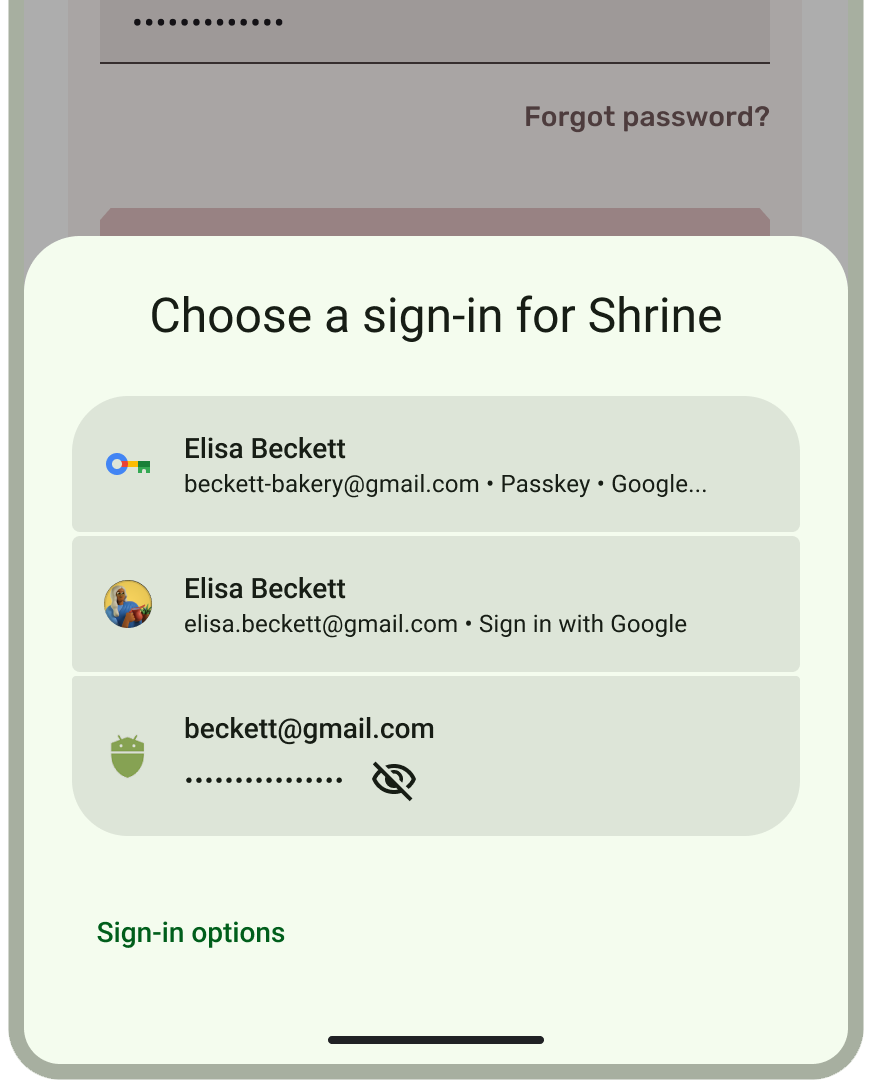
क्रेडेंशियल मैनेजर का इस्तेमाल करके, पासकी के साथ बिना पासवर्ड की पुष्टि करने की सुविधा को आसानी से इंटिग्रेट करके, अपने ऐप्लिकेशन पर उपयोगकर्ता अनुभव को बेहतर बनाएं. क्रेडेंशियल मैनेजर एक Android Jetpack लाइब्रेरी है, जो पुष्टि करने के ज़्यादातर मुख्य तरीकों के लिए, एपीआई से जुड़ी सहायता को एक ही जगह पर उपलब्ध कराती है. इनमें पासकी, पासवर्ड, और फ़ेडरेटेड साइन-इन समाधान (जैसे कि 'Google से साइन-इन करें') शामिल हैं.
क्रेडेंशियल मैनेजर, पुष्टि करने के आधुनिक तरीकों के लिए अपने-आप एक यूनिफ़ाइड बॉटम शीट दिखाता है. यह पुष्टि करने की मौजूदा और जानकारी का आधुनिक रूप है. इसमें, Android पर पासवर्ड के लिए Smart Lock, और One Tap की सुविधा शामिल है. क्रेडेंशियल मैनेजर का यूनिफ़ाइड साइन-इन इंटरफ़ेस, आपके उपयोगकर्ताओं को साफ़, जाना-पहचाना, और एक जैसा अनुभव देता है. इससे चर्न आउट कम होता है और रजिस्ट्रेशन और साइन-इन की स्पीड बेहतर होती है.
अपने Android ऐप्लिकेशन के साथ क्रेडेंशियल मैनेजर जोड़ने के तरीके के बारे में ज़्यादा जानें:
- क्रेडेंशियल मैनेजर से जुड़ी डेवलपर गाइड का इस्तेमाल करके, अपने उपयोगकर्ता में साइन इन करना
- पासकी की मदद से उपयोगकर्ता की पुष्टि करने के बारे में UX गाइड
- 'Google से साइन इन करें' सुविधा के साथ, क्रेडेंशियल मैनेजर को इंटिग्रेट करना
- 'Google से साइन इन करें' बटन वाले लेगसी फ़्लो से अपग्रेड करना
- क्रेडेंशियल मैनेजर को वेबव्यू के साथ इंटिग्रेट करना
- 'पासवर्ड के लिए Smart Lock' से क्रेडेंशियल मैनेजर पर माइग्रेट करना
- FIDO2 से क्रेडेंशियल मैनेजर पर माइग्रेट करना
- 'Google साइन इन' के लेगसी क्रेडेंशियल से क्रेडेंशियल मैनेजर पर माइग्रेट करना
- androidx.क्रेडेंशियल एपीआई के दस्तावेज़
- Android लर्निंग पाथवे पर पासकी
- कोडलैब: अपने Android ऐप्लिकेशन में क्रेडेंशियल मैनेजर एपीआई का इस्तेमाल करके, पुष्टि करने की प्रोसेस को आसान बनाने का तरीका जानें
पासकी के साथ काम करने और क्रेडेंशियल मैनेजर एपीआई की मदद से, पहचान और पुष्टि करने से जुड़े मौजूदा एपीआई को बेहतर बनाने और आसानी से इस्तेमाल करने के तरीके के बारे में ज़्यादा जानें:
